Как сделать открытку на день рождения своими руками




 3.7
Оценок: 11
(Ваша: )
3.7
Оценок: 11
(Ваша: )
За окном февраль, а значит скоро начнется череда долгожданных праздников. День всех влюбленных, День Защитника Отечества 23 февраля, международный женский день 8 марта. Время определяться с подарками, а как известно, любой подарок не обходится без поздравительной открытки с пожеланиями. А быть может у вашего знакомого скоро день рождения и вы хотите его чем-то удивить. В любом случае, замечательным дополнением к любому подарку будет сделанная своими руками открытка. Купить в магазине её можно всегда, но сделать самостоятельно и написать туда самые искренние пожелания имениннику не сложно. В этом вам поможет программа ФотоКОЛЛАЖ. С её помощью можно забыть о ножницах, бумаге и клее, и создать электронную открытку благодаря многочисленным пресетам. Все сложности с тем, как сделать открытку на день рождения или любой другой праздник, отпадут навсегда. В дальнейшем её можно распечатать или отправить в качестве поздравления по интернету.
В статье покажем, как создать вот такую открытку на основе шаблона:

Содержание:
Шаг 1. Установка программы
Для начала работы необходимо установить программу ФотоКОЛЛАЖ. Скачать программу по ссылке: https://fotocollage.ru/download.php. После скачивания файла, следуйте простым инструкциям установщика и завершите инсталляцию. После завершения установки откройте программу.
Шаг 2. Начало работы
В главном меню программы выберите пункт «новый коллаж». Откроются настройки проекта. В Фотоколлаже можно создать простую открытку полностью вручную, подбирая элементы будущей открытки самостоятельно. Также можно выбрать шаблон страницы или шаблон коллажа и выбрать один из множества представленных пресетов. Для открыток в программе существует отдельный шаблон коллажа. Идеальным вариантом будет открытка, имеющая две раздельные части: под текстовое поздравление и фотографии. В качестве примера разберем как сделать открытку на день рождения.
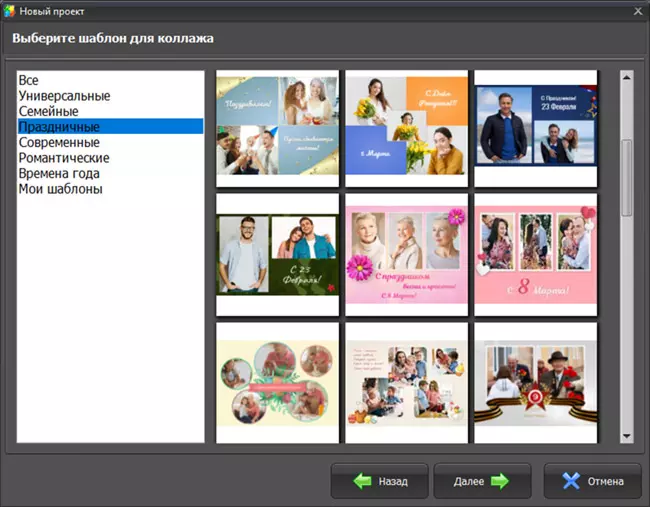
Выбирайте один из сотен шаблонов открыток!
Чтобы завершить создание страницы, необходимо определиться с параметрами создаваемой открытки. Необходимо заранее продумать, что вы собираетесь делать с готовой открыткой. Отправить её по интернету в электронном виде или распечатать и подарить вживую. Для электронной версии во вкладке «Формат страницы» есть конкретные разрешения, указанные в пикселях. Для печати подойдут форматы А4 или «фото 10х15».
Выберите разрешение в 600dpi для наилучшего качества печати, а также ориентацию страницы. После настройки всех параметров нажмите «Готово». ФотоКОЛЛАЖ сформирует шаблон открытки и перейдет в режим редактора.

Настраивайте размеры и ориентацию будущей открытки!
Шаг 3. Как сделать простую красивую открытку своими руками
Теперь необходимо внести в созданный шаблон изменения по своему вкусу. В меню слева кликните на вкладку «фотографии» и найдите директорию с вашими снимками. С зажатой левой клавишей мыши нужную фотографию можно перетянуть на страницу открытки. На шаблоне для этого находятся специальные места.
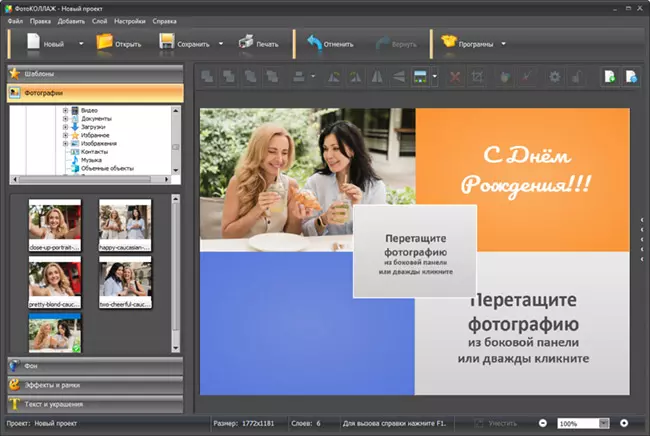
Вид открытки после добавления фотографии в слот
Любую фотографию можно кадрировать. Нажмите на фотографию и потяните за желтую точку. Сделать это также можно с помощью меню «Кадрировать изображение» сверху.
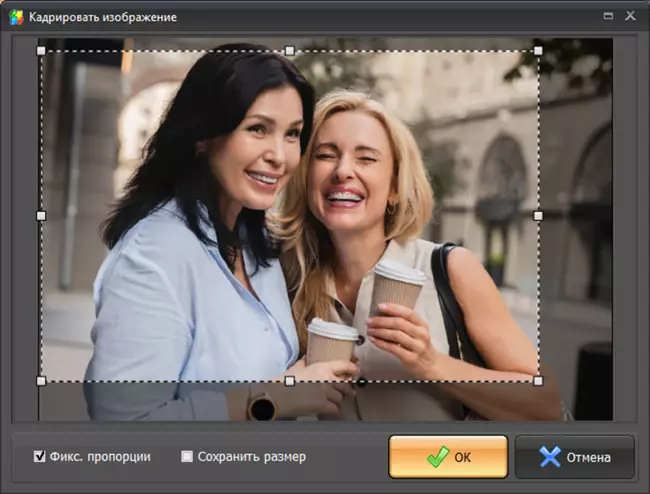
При необходимости вы можете кадрировать фото
Изображение можно вставить по своему вкусу, будь то фотография именинника или просто картинка, взятая с интернета.
Шаг 4. Добавляем поздравительный текст
Чтобы изменить поздравление на шаблоне открытки, в меню слева выберите вкладку «текст и украшения» и кликните по тексту мышкой. Слева отобразится его содержание. Чтобы добавить поздравление, введите текст кликните на кнопку «Добавить текст». Он автоматически появится на открытке. Переместите его на нужное место.
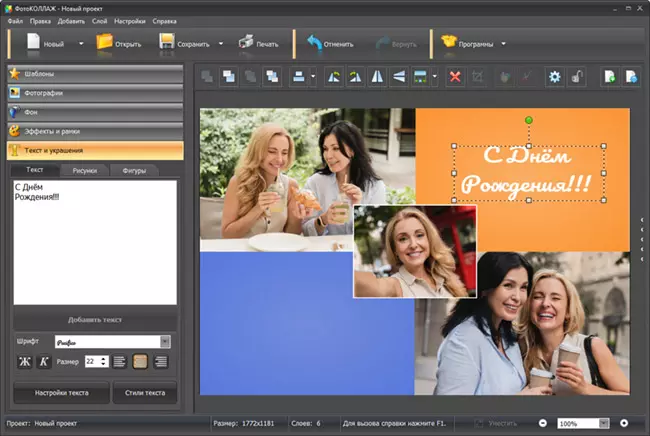
Вы можете написать любой текст поздравления!
При желании к тексту можно применить различные эффекты или изменить его стиль. В меню слева находятся кнопки «настройки текста» и «стили текста». В настройках можно отредактировать такие параметры, как шрифт, размер, выравнивание и т.д. Также можно создать собственный стиль - изменить цвет текста, заливку, создать градиент, обвести контур и многое другое. Во вкладке стилей можно выбрать уже готовый вариант и применить его к открытке.
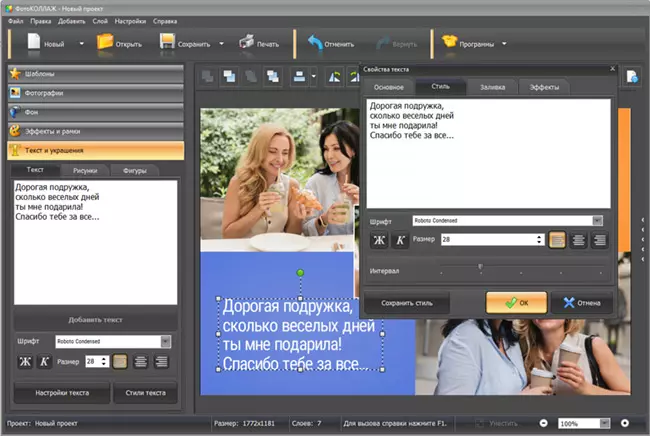
Выбирайте один из десятков дизайнерских стилей текста!
В любой момент времени текстовку можно быстро изменить в размере или подвинуть на нужное место. Для этого нажмите на текст и потяните за центр выделенной области, если хотите изменить его местоположение. Или за край, чтобы сделать его больше или меньше. Так же как и фотографии, текст можно повернуть под любым углом. Над его выделенной областью находится зеленая точка, потянув за нее изменится наклон. Также текст можно разместить непосредственно на фотографии. Подробнее тут.
Придумайте слова поздравления и выберите наиболее подходящий под тематику вашей самодельной открытки стиль текста.
Шаг 5. Редактируем открытку
Теперь можно изменить уже готовый шаблон:
- Чтобы изменить фон перейдите в меню слева во вкладку «фон». Задник можно заполнить однотонным цветом, создать градиент, загрузить свою собственную картинку или выбрать изображение из библиотеки программы. Кликнув на кнопку «контур и рамка фона» можно изменить его канву по краям. Выставите фон по своему желанию или оставьте шаблонный вариант.
- Любой объект на открытке, как и текст, можно переместить. Выберите нужный объект и потяните за центр его выделенной области. Переместите объекты в удобное для вас место или вовсе удалите.
- При желании на шаблон можно поместить различные тематические клипарты. Например торт, цветы, подарки, ленты, и другие объекты отлично подойдут для поздравительной открытки. Во вкладке «текст и украшение» найдите пункт «клипарт» и в выпадающем меню выберите наиболее подходящую категорию. Переместить клипарт и изменять его можно так же, как и фотографии.
- Чтобы разместить на открытке дополнительные рамки, перейдите в меню слева во вкладку «эффекты и рамки». Во вкладыше «рамки» можно выбрать любую понравившуюся и переместить на открытку.
- В этом же меню к фотографиям можно применять различные маски и фильтры, просто перетаскивая их на изображения.
Никто лучше вас не ответит на вопрос, как сделать красивую открытку для именинника. Создайте собственный дизайн по вашему вкусу.

Изменяйте шаблоны открыток до неузнаваемости!
Шаг 6. Сохранение поздравительной открытки
В меню сверху выберите пункт «Сохранить» и в выпадающем меню кликните на «Сохранить как изображение» или на «Сохранить JPEG с настройкой качества», если таковая требуется. Сохраните готовую открытку в удобное для вас место. Теперь её свободно можно отправить по электронной почте или поделиться с друзьями в социальных сетях.
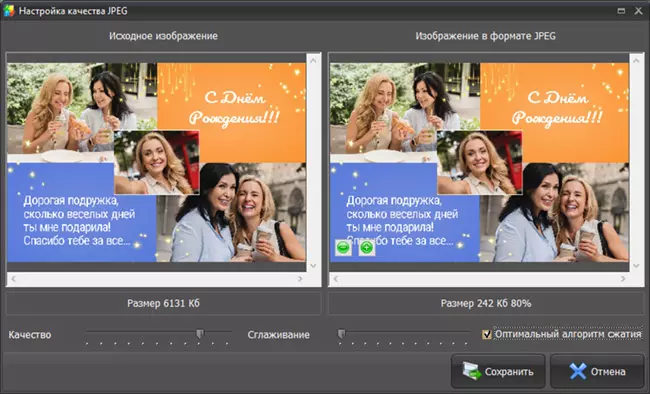
Сохраняйте открытку в любом популярном формате!
Чтобы распечатать самодельную открытку, в меню сверху выберите пункт «Печать». Проверьте параметры страницы, уделяя особое внимание разрешению. Выберите максимальное - 600dpi. Укажите подключенный к компьютеру принтер, количество копий и размер полей. Теперь созданную вами открытку можно подарить вживую.
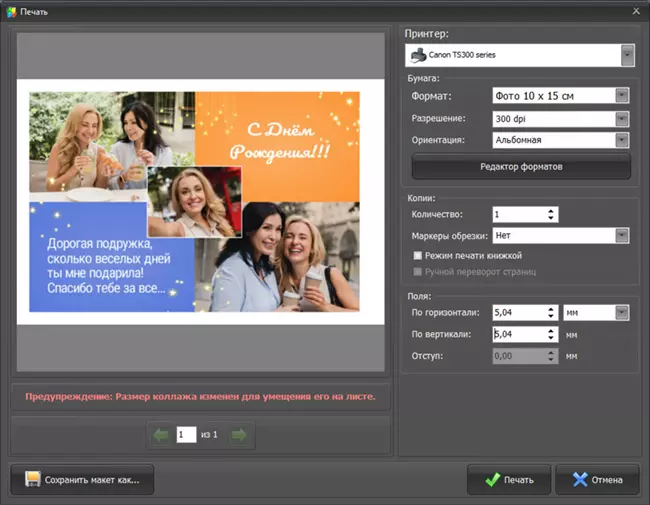
Используйте встроенный модуль печати!
Вот так легко создать открытку своими руками на день рождения, праздник и любому другому торжественному поводу. Программа фотоКОЛЛАЖ располагает всеми необходимыми функциями, интуитивно понятна, а также содержит огромное количество настраиваемых пресетов для воплощения любых ваших фантазий. Скачайте ФотоКОЛЛАЖ и подарите своим близким душевные открытки, созданные собственными руками.
Другие интересные статьи:
- Фотоальбом своими руками
- Программа для вставки фотографий в рамки
- Детские шаблоны фотокниг
- Как разместить несколько фотографий на одном листе


